Hvernig á að laga Þú hefur ekki leyfi til að vista á þessum stað á Windows

Þegar Windows sýnir villuna „Þú hefur ekki leyfi til að vista á þessum stað“ mun þetta koma í veg fyrir að þú vistir skrár í viðkomandi möppur.
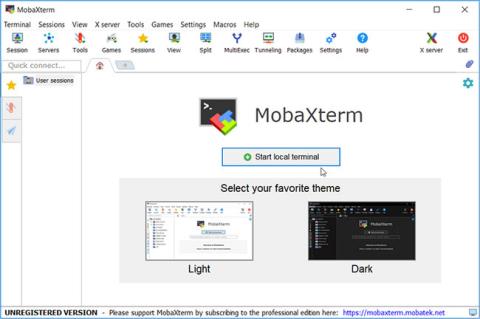
Windows Command Prompt er ótrúlegt tól. Þú getur notað það til að gera sjálfvirk verkefni, leysa kerfisvandamál eða ræsa ýmis forrit.
En finnst þér Command Prompt svolítið flókið og finnst þér þú þurfa tól sem er auðveldara í notkun? Þetta er þar sem aðrir flugstöðvarhermir koma við sögu! Við skulum læra og uppgötva nokkra flugstöðvaherma með Quantrimang.com sem þú getur notað í stað skipanalínunnar.
1. MobaXterm

MobaXterm tengi
MobaXterm er ótrúlegt allt-í-einn tól sem gerir skipanirnar þínar skemmtilegar. MobaXterm býður upp á mikið af virkni sem er sérstaklega hönnuð fyrir forritara, vefstjóra, upplýsingatæknistjórnendur og notendur sem þurfa að sinna fjarvinnu sinni á einfaldari hátt.
MobaXterm er allt-í-einn forrit fyrir Windows sem samþættir flugstöðvaforrit, X netþjón, SSH biðlara og grafískan SFTP biðlara í einn pakka með auðveldu viðmóti. MobaXterm býður upp á öll mikilvæg fjarnetverkfæri (SSH, X11, RDP, VNC, FTP, MOSH osfrv.) og Unix skipanir (bash, ls, cat, sed, grep, awk, rsync, osfrv. ..) fyrir Windows tölvur , í einni flytjanlegri exe skrá.
Það eru margir kostir við að hafa „allt-í-einn“ netforrit fyrir ytri verkefni, til dæmis, þegar þú notar SSH til að tengjast ytri netþjóni, birtist grafískur SFTP vafri sjálfkrafa til að breyta ytri skrám þínum beint. Fjarforrit birtast einnig óaðfinnanlega á Windows skjáborðinu með því að nota innbyggða X netþjóninn.
Þú getur halað niður og notað MobaXterm Home Edition ókeypis. Ef þú vilt nota þetta tól innan fyrirtækis þíns ættir þú að íhuga að gerast áskrifandi að MobaXterm Professional Edition. Þessi valkostur gefur þér aðgang að fleiri eiginleikum.
Við þróun MobaXterm einbeitti verktaki sér að einu einföldu markmiði. Það er leiðandi notendaviðmótstillaga sem hjálpar notendum að fá aðgang að ytri netþjónum á áhrifaríkan hátt í gegnum mismunandi net eða kerfi. MobaXterm er í virkri þróun og uppfærsla reglulega af Mobatek.
Þegar þú opnar tólið færðu strax möguleika á að velja á milli ljóss og dökks þema. Þaðan geturðu smellt á Start local terminal hnappinn til að byrja.
Stærsti kosturinn við MobaXterm er að það gerir þér kleift að vernda alla flipa þína með lykilorði. Til að gera þetta, smelltu á Stillingar hnappinn , veldu MobaXterm lykilorðastjórnun , fylgdu síðan leiðbeiningunum á skjánum.
2. Cmder

cmder tengi
Cmder er léttur og auðveldur í notkun flugstöðvarkeppinautur fyrir Windows. Þetta tól hefur leiðandi viðmót sem auðveldar þér að keyra skipanirnar þínar. Ólíkt venjulegri stjórnskipun gerir Cmder þér kleift að afrita og líma skipanirnar þínar auðveldlega með nokkrum smellum.
3. ZOC Terminal Emulator
ZOC Terminal Emulator tengi
ZOC er ótrúlegur flugstöðvarkeppinautur sem hefur einfalt viðmót. Stærsti kosturinn við þetta tól er að það gerir þér kleift að keyra margar flugstöðvarlotur á flipaviðmóti. Þú getur líka sérsniðið tólið að þínum smekk eða jafnvel búið til þína eigin flýtilykla.
4. ConEmu

ConEmu tengi
ConEmu er auðveldur í notkun opinn hugbúnaðarhermi. Þú getur sérsniðið tólið að þínum óskum og keyrt margar flugstöðvarlotur á einum flipa glugga. Til að búa til nýjan flipa skaltu smella á plúsmerkið ( + ) efst í hægra horninu á skjánum. Til að sérsníða tólið og stilla aðrar stillingar skaltu smella á valmyndarhnappinn efst í hægra horninu og velja síðan Stillingar.
5. Xshell

Xshell tengi
Aðlaðandi og notendavænt viðmót Xshell gerir það að verkum að það er auðvelt að keyra skipanir. Rétt eins og önnur verkfæri, gerir Xshell þér kleift að keyra marga glugga í flipaviðmóti. En það er ekki allt! Þetta tól gerir þér kleift að keyra marga flugstöðvarglugga og birta þá alla á sama viðmóti.
6. FireCMD

FireCMD tengi
FireCMD er auðvelt í notkun tól með einföldu grunnviðmóti. Hins vegar hefur þetta tól marga áhugaverða eiginleika samanborið við Command Prompt.
Í fyrsta lagi gerir þetta tól vistun skipana mjög auðvelt verkefni. Til að gera þetta, smelltu á Vista hnappinn á vinstri glugganum. Ef þú vilt aðlaga leturstærðina skaltu smella á Zoom takkana vinstra megin á skjánum. Fyrir háþróaðar leturstillingar, smelltu á Stillingar hnappinn til vinstri og veldu síðan Leturgerð og bakgrunn flipann .
Ef þú ert þreyttur á grunnskipunarfyrirsögninni er kominn tími til að íhuga að nota flugstöðvahermi í staðinn. Veldu bara uppáhalds flugstöðvahermirinn þinn úr forritunum sem Quantrimang.com mælti með. Þá geturðu byrjað að kanna nokkrar af bestu skipunum sem þú getur keyrt á Windows tækinu þínu.
Vona að þú finnir rétta valið!
Þegar Windows sýnir villuna „Þú hefur ekki leyfi til að vista á þessum stað“ mun þetta koma í veg fyrir að þú vistir skrár í viðkomandi möppur.
Syslog Server er mikilvægur hluti af vopnabúr upplýsingatæknistjóra, sérstaklega þegar kemur að því að stjórna atburðaskrám á miðlægum stað.
Villa 524: Tími kom upp er Cloudflare-sérstakur HTTP stöðukóði sem gefur til kynna að tengingunni við netþjóninn hafi verið lokað vegna tímaleysis.
Villukóði 0x80070570 er algeng villuboð á tölvum, fartölvum og spjaldtölvum sem keyra Windows 10 stýrikerfið. Hins vegar birtist það einnig á tölvum sem keyra Windows 8.1, Windows 8, Windows 7 eða eldri.
Blue screen of death villa BSOD PAGE_FAULT_IN_NONPAGED_AREA eða STOP 0x00000050 er villa sem kemur oft upp eftir uppsetningu á vélbúnaðartæki, eða eftir uppsetningu eða uppfærslu á nýjum hugbúnaði og í sumum tilfellum er orsökin að villan er vegna skemmdrar NTFS skipting.
Innri villa í Video Scheduler er líka banvæn villa á bláum skjá, þessi villa kemur oft fram á Windows 10 og Windows 8.1. Þessi grein mun sýna þér nokkrar leiðir til að laga þessa villu.
Til að gera Windows 10 ræst hraðari og draga úr ræsingartíma eru hér að neðan skrefin sem þú þarft að fylgja til að fjarlægja Epic úr ræsingu Windows og koma í veg fyrir að Epic Launcher ræsist með Windows 10.
Þú ættir ekki að vista skrár á skjáborðinu. Það eru betri leiðir til að geyma tölvuskrár og halda skjáborðinu þínu snyrtilegu. Eftirfarandi grein mun sýna þér áhrifaríkari staði til að vista skrár á Windows 10.
Hver sem ástæðan er, stundum þarftu að stilla birtustig skjásins til að henta mismunandi birtuskilyrðum og tilgangi. Ef þú þarft að fylgjast með smáatriðum myndar eða horfa á kvikmynd þarftu að auka birtustigið. Aftur á móti gætirðu líka viljað lækka birtustigið til að vernda rafhlöðu fartölvunnar.
Vaknar tölvan þín af handahófi og birtist gluggi sem segir „Athuga að uppfærslum“? Venjulega er þetta vegna MoUSOCoreWorker.exe forritsins - Microsoft verkefni sem hjálpar til við að samræma uppsetningu á Windows uppfærslum.








